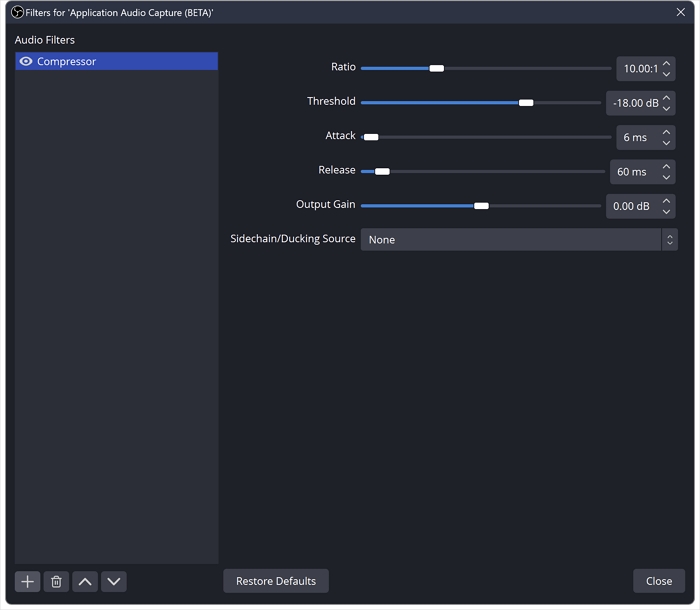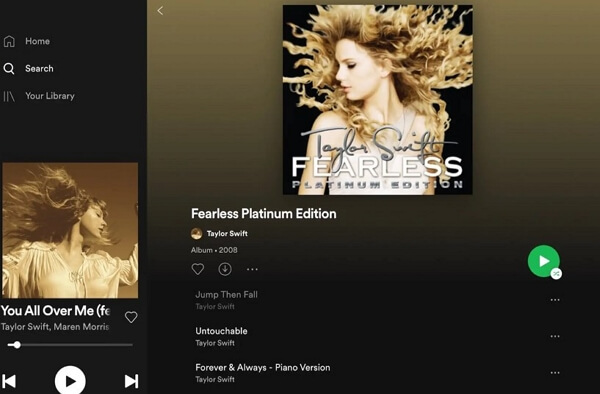-
![]()
Lionel
Lionel est passionné de technologie informatique, il fait partie de l'équipe EaseUS depuis 8 ans, spécialisé dans le domaine de la récupération de données, de la gestion de partition, de la sauvegarde de données.…Lire la bio complète -
![]()
Nathalie
Nathalie est une rédactrice chez EaseUS depuis mars 2015. Elle est passionée d'informatique, ses articles parlent surtout de récupération et de sauvegarde de données, elle aime aussi faire des vidéos! Si vous avez des propositions d'articles à elle soumettre, vous pouvez lui contacter par Facebook ou Twitter, à bientôt!…Lire la bio complète -
![]()
Mélanie
Mélanie est une rédactrice qui vient de rejoindre EaseUS. Elle est passionnée d'informatique et ses articles portent principalement sur la sauvegarde des données et le partitionnement des disques.…Lire la bio complète -
![]()
Aron
Aron est spécialisé dans le domaine de la récupération de données, de la gestion de partition, de la sauvegarde de données.…Lire la bio complète
Sommaire
0 Vues |
0 mini lecture
Conseils rapides
▶️Ouvrez EaseUS Online Volume Changer sur votre navigateur, choisissez « Pitch Changer » et téléchargez le fichier WAV. Vous pouvez ensuite régler le volume, la vitesse et la hauteur. Prévisualisez et téléchargez le résultat.
Le format de fichier audio Waveform (WAV ou WAVE) est un format audio non compressé connu pour sa qualité audio supérieure mais sa taille de fichier plus importante. Il est souvent utilisé par les diffuseurs radio et est idéal pour préserver la qualité audio.
Cependant, il n'est pas recommandé de modifier excessivement les fichiers WAV, car ils peuvent être sensibles à une compression et à une limitation importantes. Vous pouvez augmenter le volume WAV en utilisant diverses méthodes telles que des logiciels d'édition audio, des services en ligne ou des outils de ligne de commande. Ces techniques vous permettent d'amplifier l'audio tout en conservant sa haute qualité, garantissant qu'il reste clair et sans distorsion.
- #1 EaseUS Changeur de volume en ligne
- #2 Logiciel audio Audacity
- Commandes FFmpeg n°3
- #4 Applications Android/iPhone
- #5 Outils internes sur Windows/Mac
Augmenter le volume audio WAV gratuitement en ligne sans connexion
Bien que les amplificateurs de volume gratuits en ligne soient pratiques, rapides et faciles à utiliser sans installation, ils peuvent être sensibles aux virus et aux contrefaçons. Un amplificateur de volume en ligne fiable et éprouvé est votre solution.
EaseUS Online Volume Booster peut augmenter le volume WAV de 300 % et ajuster la vitesse et la hauteur en même temps. Il permet une conversion illimitée et prend en charge les formats MP3, M4A, FLAC, AC3, MP2 et MP4. Vous n'avez pas besoin de vous connecter ou de passer à la version premium pour une expérience sans publicité, contrairement à d'autres sites.

Le service en ligne supprime également les voix d'une chanson , extrait des instruments comme le piano, la basse ou la guitare de l'audio, trouve la tonalité de votre chanson ou supprime le bruit des fichiers audio et vidéo.
Caractéristiques principales
- Augmentez le volume WAV de 300 %.
- Changez la vitesse et la hauteur de votre chanson.
- Extraire le bruit et les voix des fichiers audio/vidéo.
- Faites du karaoké à partir de la chanson.
Étape 1. Accédez au site Web et recherchez « Pitch Changer ».

Étape 2. Parcourez la bibliothèque locale ou faites glisser et déposez votre fichier sans limite de zone.

Étape 3. Faites basculer le curseur de volume vers la gauche ou la droite pour régler le volume de 0 à 3x. Sélectionnez « Remplacer le fichier » pour effectuer un changement. Après le réglage, appuyez sur « Enregistrer et exporter » pour télécharger le fichier avec le volume modifié.

Augmenter le volume WAV à l'aide d'un logiciel de montage audio
Si vous disposez d'un logiciel d'édition audio sur votre ordinateur, vous pouvez les utiliser comme amplificateurs de volume MP3 pour plus de raffinement.
Audacity est un éditeur et enregistreur audio gratuit et open source pour plusieurs systèmes d'exploitation. Il enregistre plusieurs pistes simultanément, modifie la vitesse de lecture tout en conservant la hauteur tonale, réduit le bruit et les voix pour le karaoké et modifie le volume audio avec des effets.
Cependant, il nécessite une courbe d'apprentissage pour les débutants. Suivez les étapes pour augmenter le volume WAV.
Étape 1. Allez dans « Fichier » > « Importer » > « Audio » pour importer votre fichier WAV ou faites-le glisser et déposez-le dans l'application.

Étape 2. Double-cliquez sur la piste audio ou allez dans « Sélectionner » > « Tout » pour sélectionner la chanson entière. Vous pouvez également choisir une partie de l'audio.
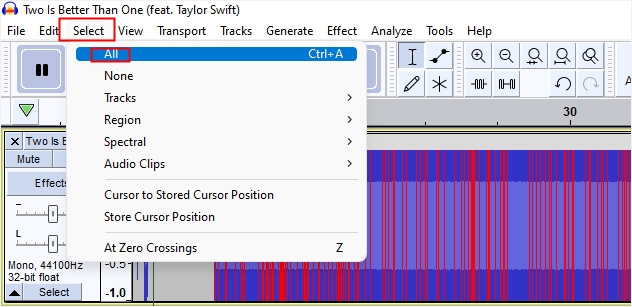
Étape 3. Accédez à « Effet » > « Volume et compression » > « Amplifier… » pour ouvrir la fenêtre.
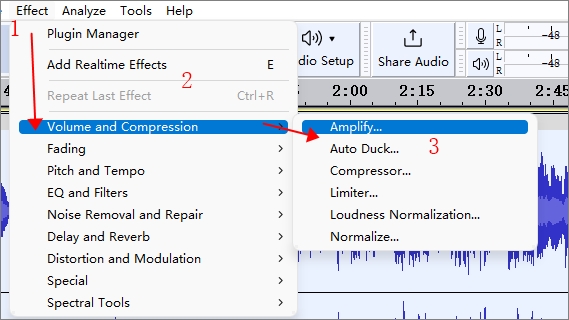
Entrez un nombre pour diminuer ou augmenter le volume. Appliquez une limite de crête pour éviter la distorsion. Et cochez « Autoriser l'écrêtage » pour amplifier sans distorsion.

Étape 4. Prévisualisez l’effet et exportez le fichier WAV.
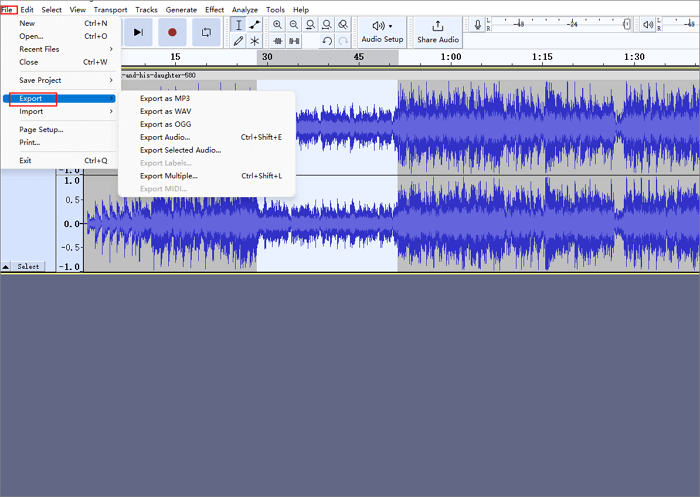
4 façons d'augmenter le volume sans distorsion avec Audacity
Comment augmenter le volume audio dans Audacity sans perdre sa qualité ? En règle générale, vous pouvez appliquer les outils Amplification, Normalisation, Enveloppe et Compresseur à cette fin. Mais comment faire exactement cela ?

Augmenter le volume à l'aide des commandes FFmpeg
FFmpeg est un puissant framework multimédia open source utilisé pour le traitement de fichiers et de flux audio, vidéo et autres fichiers multimédias. Il prend en charge divers formats, notamment MP3, WAV, AAC, FLAC pour l'audio et MP4, AVI, MKV et MOV pour la vidéo, entre autres. Certaines de ses fonctionnalités de base incluent la conversion entre différents formats, l'extraction de l'audio à partir de fichiers vidéo, la fusion de plusieurs fichiers et l'application de divers filtres et effets au contenu audio et vidéo.
L'interface de ligne de commande de FFmpeg, qui permet un contrôle précis et une automatisation via des scripts, le rend efficace pour augmenter le volume audio. Cependant, l'absence d'interface utilisateur graphique peut également être un inconvénient pour les utilisateurs peu familiarisés avec les opérations de ligne de commande.
Étape 1. Téléchargez FFmpeg sur votre système. Le lien de téléchargement apparaîtra après avoir sélectionné votre système.
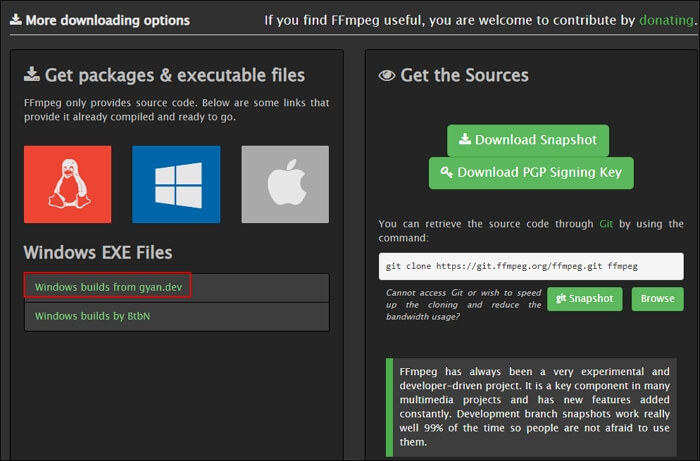
Sur la page des builds de FFmpeg, faites défiler vers le bas pour télécharger les builds de publication ou les builds git master selon vos besoins. La première est destinée aux distributeurs qui souhaitent éviter les modifications d'API incompatibles avec les versions antérieures, tandis que la seconde dispose du code le plus récent et de davantage de fonctionnalités.
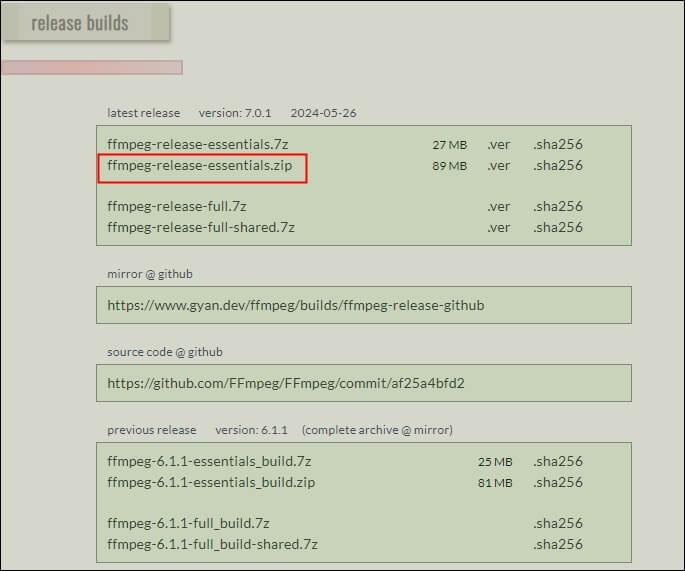
Étape 2. Décompressez les versions FFmpeg téléchargées dans le dossier Downloaders, renommez-les FFmpeg et déplacez-les vers le lecteur C.
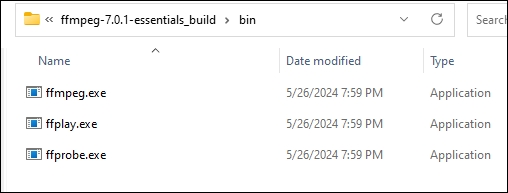
Étape 3. Sur votre ordinateur, recherchez les variables système et ouvrez la fenêtre.
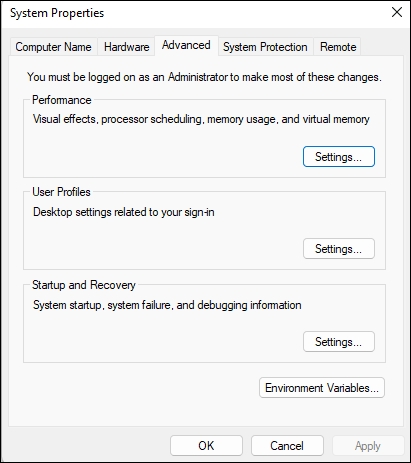
Cliquez sur « Variables d’environnement… » > « Modifier » sous les variables utilisateur.
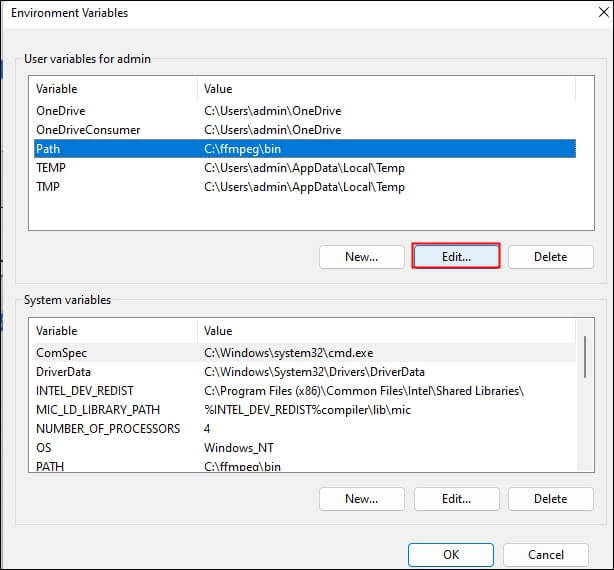
Cliquez sur « Parcourir le répertoire… » et sélectionnez le dossier bin. Appuyez sur le bouton OK.
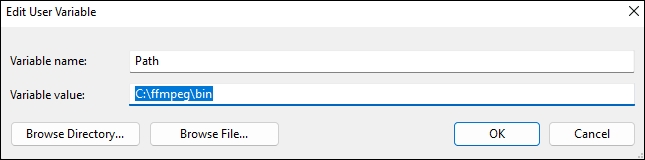
Étape 4. Ouvrez votre invite, exécutez-la en tant qu’administrateur et saisissez les commandes suivantes pour vérifier.
Version ffmpeg
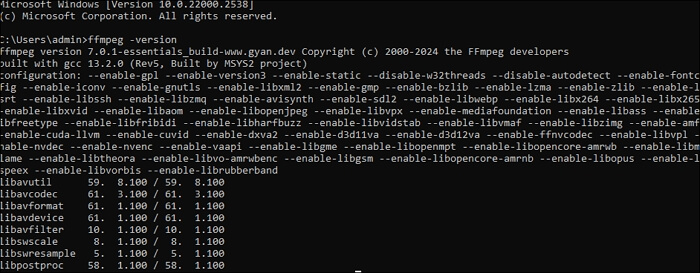
Étape 5. Tapez les lignes de commande pour augmenter le volume.
ffmpeg -i entrée.wav -filter:a "volume=1.5" sortie.wav
ffmpeg -i entrée.wav -filter:a "volume=10dB" sortie.wav
- input.wav : le nom de votre fichier WAV.
- Volume=1,5 : augmente le volume actuel de 150 %, vous pouvez également utiliser db pour le mesurer.
- Avertissement
- Si tout se passe comme prévu, cette méthode devrait fonctionner, mais après de nombreuses tentatives, je n'ai pas réussi. Pour une solution plus simple, essayez les autres méthodes éprouvées mentionnées dans l'article pour augmenter le volume de votre fichier WAV.
Augmenter le volume audio sur Android/iPhone
Pour augmenter le volume audio des fichiers WAV sur les appareils mobiles, plusieurs applications conviviales sont disponibles pour Android et iPhone. Ces applications offrent une solution pratique pour régler les niveaux audio sans ordinateur.
Louder—AI Volume Booster est une application iOS qui amplifie les basses et le volume avec une interface épurée. Vous pouvez l'augmenter jusqu'à 1000 %. Il vous suffit de télécharger votre fichier WAV, de le lire et de cliquer sur « Boost Volume » sous l'écran pour effectuer le réglage. Cependant, la fonction Volume Booster nécessite des achats intégrés, facturés 3,99 $.
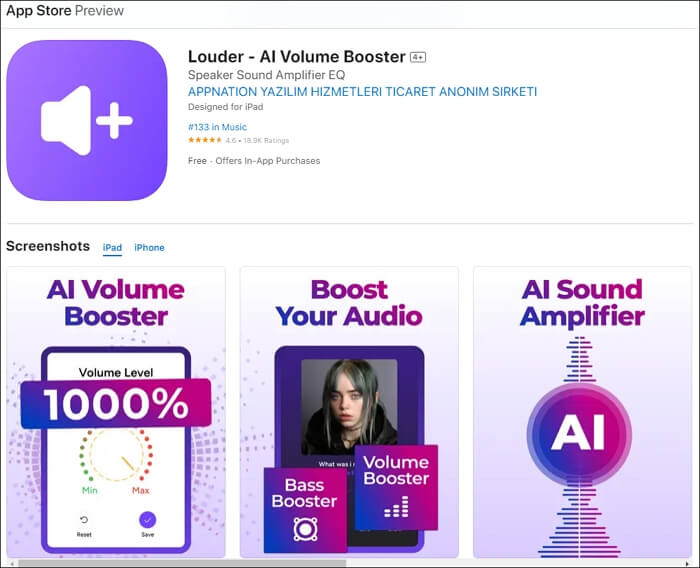
Volume Booster—Sound Booster est une puissante application d'amplification du volume pour les téléphones Android. Elle augmente le volume de la musique, des vidéos, des sonneries, des alarmes, etc. Elle augmente également le son des haut-parleurs du téléphone, des écouteurs et du Bluetooth et comprend un égaliseur et un amplificateur de basses. Cependant, elle peut diffuser sa musique publicitaire même si la publicité s'arrête. Pour l'utiliser, ouvrez simplement l'application, écoutez votre chanson téléchargée et ajustez le niveau de volume comme vous le souhaitez.
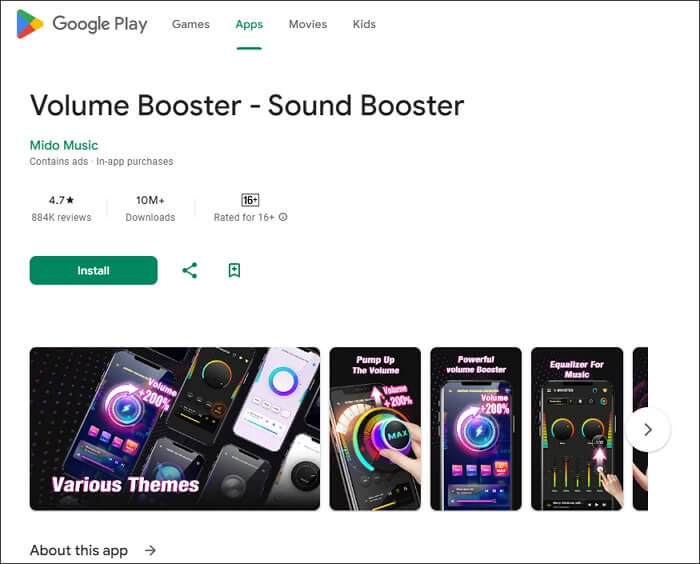
Voir aussi :
Augmenter le volume du son WAV sur Windows/Mac
Si vous préférez ne pas installer de logiciel supplémentaire ni utiliser de services en ligne, vous pouvez utiliser des outils intégrés pour augmenter le volume d'un fichier WAV sur Windows et macOS.
Lecteur Windows Media
Windows Media Player est un lecteur multimédia polyvalent développé par Microsoft, principalement pour les systèmes d'exploitation Windows. Il prend en charge divers formats de fichiers audio et vidéo, notamment WAV, MP3, WMA, WMV et AVI.
Il permet aux utilisateurs d'augmenter le volume de lecture à l'aide du curseur de volume. Cependant, ce réglage n'affecte que la lecture et ne modifie pas le fichier lui-même. Cela signifie que même si vous pouvez écouter l'audio à un volume plus élevé, le fichier WAV reste inchangé et tout autre appareil ou logiciel lisant le fichier ne bénéficiera pas de l'augmentation du volume.
Étape 1. Ouvrez Windows Media Player et importez votre fichier WAV.
Étape 2. Cliquez avec le bouton droit sur l'interface et accédez à « Améliorations » > « Égaliseur graphique ».
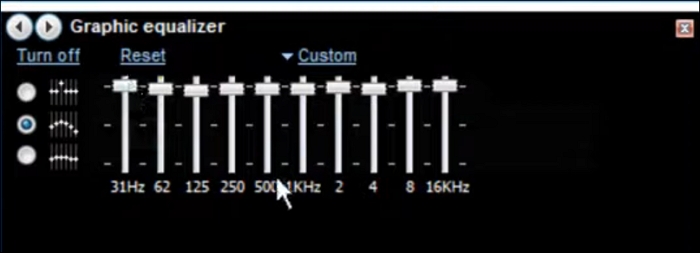
Étape 3. Basculez tous les boutons vers le haut pour augmenter le son.
GarageBand
GarageBand est une station de travail audio numérique (DAW) robuste développée par Apple et conçue pour les utilisateurs de macOS et iOS. Elle offre une large gamme de fonctionnalités pour la création, l'enregistrement et l'édition de musique. Elle prend en charge divers formats de fichiers audio, notamment WAV, AIFF, MP3 et AAC.
Avec GarageBand, les utilisateurs peuvent créer des enregistrements multipistes, utiliser des instruments et des boucles intégrés, appliquer divers effets audio et éditer des fichiers audio avec précision. Cependant, le logiciel est limité aux appareils Apple.
Étape 1. Faites glisser et déposez le fichier WAV dans le projet dans GarageBand. Ajoutez des pistes.
Étape 2. Sélectionnez la piste audio et déplacez le bouton vers la droite pour augmenter le volume.
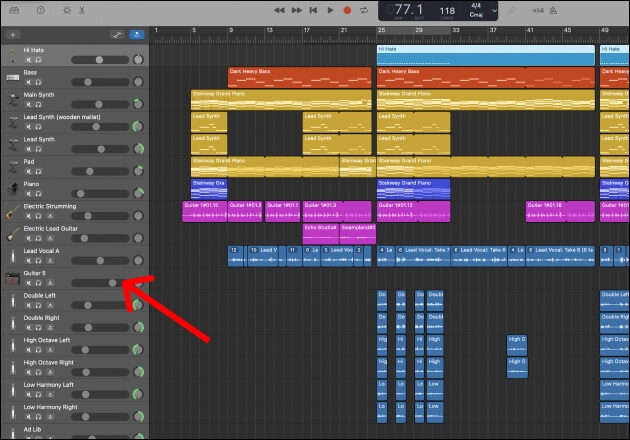
Pour conclure
Il existe plusieurs méthodes pour augmenter le volume d'un fichier WAV, chacune adaptée à différents niveaux de compétence technique et de commodité. Que vous choisissiez d'utiliser un logiciel d'édition audio puissant comme Audacity, de tirer parti de la simplicité des applications mobiles ou de vous fier à la facilité des services en ligne, il existe une solution adaptée à vos besoins.
Pour ceux qui préfèrent une approche rapide et simple sans télécharger de logiciel supplémentaire, EaseUS Online Volume Changer est un outil hautement recommandé, offrant une interface conviviale et des résultats fiables.
FAQ sur l'augmentation du volume WAV
1. Comment augmenter le volume audio ?
Pour augmenter le volume audio, vous pouvez utiliser des outils en ligne comme EaseUS Volume Booster, MP3 Cutter ou Aduioalter. Téléchargez simplement votre fichier audio sur le site Web et ajustez son volume selon vos besoins. Vous pouvez ensuite exporter le résultat.
2. Comment augmenter le volume de la parole ?
Pour augmenter le volume de votre voix, essayez ces techniques :
- Respiration diaphragmatique : respirez à partir de votre diaphragme, et non de votre poitrine, pour réduire la tension sur vos cordes vocales.
- Exercices de la mâchoire : ouvrez grand votre mâchoire plusieurs fois pour la détendre.
- Chantez « AUM » : Engagez vos muscles vocaux en chantant « AUM », ce qui présente également des bienfaits spirituels.
- Fredonner : Inspirez par le nez et expirez en fredonnant pour améliorer la résonance vocale.
- Étirement de la langue : étendez complètement votre langue pour améliorer la clarté de la parole.
- Virelangues : pratiquez des phrases telles que « Peter Piper a cueilli un picotin de poivrons marinés » pour améliorer votre diction.
- Pratique du miroir : Parlez devant un miroir pour surveiller et améliorer votre projection.
3. Le gain augmente-t-il le volume ?
Oui, le gain augmente le volume. Il fait référence au niveau d'amplification d'un signal audio, le rendant plus fort. Le réglage du gain augmente la puissance du signal, ce qui se traduit par un volume de sortie plus élevé. Cependant, un gain trop élevé peut provoquer une distorsion ou un écrêtage, il est donc important de l'équilibrer correctement.